Access là hệ thống quản lý cơ sở dữ liệu nổi tiếng do Microsoft sản xuất và là một phần của bộ ứng dụng văn phòng Microsoft 365. Trong mảng phân tích thống kê Access được xem là công cụ có hữu ích có thể xử lý lượng dữ liệu khổng lồ và khiến mọi thứ trở nên dễ quản lý hơn.
>>> Xem thêm: Bảng giá thuê VPS - Máy chủ ảo tốc độ cao, giá rẻ
1. Access là gì?
Access có tên đầy đủ là Microsoft Access, đây là hệ thống quản lý cơ sở dữ liệu giúp người dùng dễ dàng khả năng lưu trữ và quản lý thông tin. Phần mày này sử dụng Microsoft Jet Database Engine nên được ứng dụng rộng rãi trên các hệ điều hành Windows.
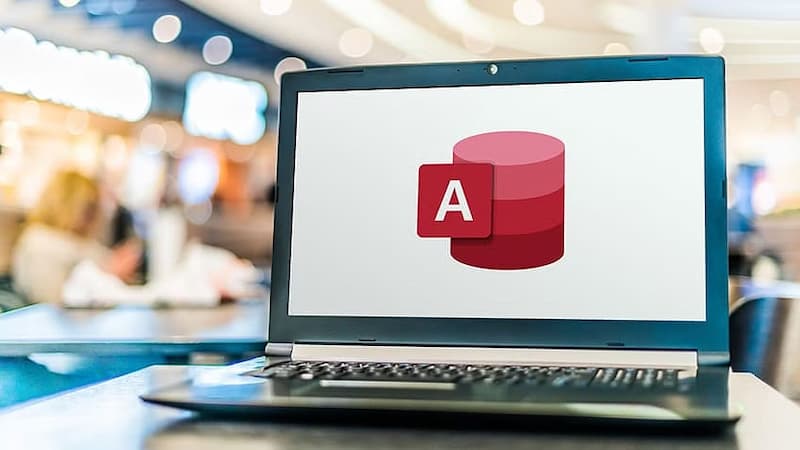
Khi sử dụng Microsoft Access, người dùng có thể cập nhật, chỉnh sửa thông tin dữ liệu khi cần thiết và xuất file báo cáo nhanh chóng. Tương tự với Microsoft Excel, Microsoft Access cho phép bạn lưu trữ, xem và chỉnh sửa dữ liệu. Tuy nhiên, các chức năng của Access đa dạng với khả năng xử lý lớn hơn rất nhiều.
2. Các chức năng chính của Microsoft Access
Microsoft Access sở hữu đầy đủ các chức năng dễ dàng tạo và quản lý cơ sở dữ liệu nhờ giao diện thân thiện với người dùng, công cụ báo cáo và truy vấn mạnh mẽ, cũng như khả năng tự động hóa các tác vụ. Từ đó giúp người dùng có thể thể phát triển một hệ thống quản lý dữ liệu dành cho các doanh nghiệp vừa và nhỏ. Đặc biệt phần mềm còn có thể giúp quản trị dữ liệu trong một số mảng của doanh nghiệp lớn như quản lý thông tin trạng thái bán hàng, quản lý đơn hàng, thông tin sản phẩm, thông tin đặt hàng,…
2.1 Xây dựng cơ sở dữ liệu bằng cách nhập dữ liệu từ nhiều nguồn khác nhau
Access có các công cụ báo cáo tích hợp, giúp bạn tạo ra các báo cáo chuyên nghiệp dựa trên dữ liệu từ một hoặc nhiều bảng. Công cụ này cho phép tạo biểu đồ, đồ thị và tóm tắt thông tin một cách dễ dàng.

>>> Xem thêm: cPanel là gì? Hướng dẫn sử dụng phần mềm cPanel từ A - Z
2.2 Tạo liên kết giữa các bảng để truy xuất thông tin
Access sở hữu một trình truy vấn mạnh mẽ, cho phép bạn trích xuất dữ liệu cụ thể từ các bảng dựa trên tiêu chí do người dùng định rõ. Điều này bao gồm khả năng sắp xếp, lọc và tổng hợp dữ liệu từ nhiều bảng khác nhau.
2.3 Xuất dữ liệu ra các định dạng tùy chọn Excel, CSV, Access, PDF
Bạn có thể xuất dữ liệu từ Access trong nhiều định dạng khác nhau. Bạn cũng có thể xuất một phần được lựa chọn từ dữ liệu hiển thị. Khi xuất bảng và truy vấn, bạn có tùy chọn xuất toàn bộ đối tượng hoặc chỉ xuất dữ liệu mà không có bất kỳ định dạng bổ sung nào.
2.4 Sử dụng VBA để tự động hoá quy trình và thiết kế báo cáo
Microsoft Access cho phép người dùng viết mã tùy chỉnh bằng ngôn ngữ lập trình Visual Basic for Applications (VBA). Như vậy, bạn có thể tạo các chức năng tùy chỉnh và tự động hóa các tác vụ phức tạp.
2.5 Dễ dàng chia sẻ dữ liệu
Phần mềm Access cho phép bạn chia sẻ cơ sở dữ liệu của mình với người dùng khác và kiểm soát quyền truy cập vào dữ liệu. Điều này bao gồm khả năng gán quyền cụ thể cho từng người dùng hoặc nhóm.
2.6 Các đối tượng trong Microsoft Access
Cơ sở dữ liệu của Access được tạo thành từ 4 đối tượng chính bao gồm:
2.7 Table - Bảng
Bảng được xem là xương sống và là nơi lưu trữ dữ liệu được nhập vào cơ sở dữ liệu. Chức năng chính của bảng là lưu trữ dữ liệu sẽ được sử dụng sau này cho các hoạt động hữu ích khác.
Về giao diện, bảng có thiết kế gần giống với bảng trong Microsoft Word hoặc Microsoft Excel Spreadsheet. Sử dụng định dạng bao gồm các cột và hàng. Trong đó, mỗi cột sẽ có một tên trường ở trên cùng và mỗi hàng sẽ đại diện cho một bản ghi.
2.8 Queries - Truy vấn
Truy vấn tức câu lệnh yêu cầu tìm thông tin trong cơ sở dữ liệu. Đây là một đối tượng hữu ích khi xem xét kích cỡ của nhiều cơ sở dữ liệu Access. Các truy vấn có thể sử dụng như sắp xếp, tính toán, nhóm, lọc, nối bảng, cập nhật dữ liệu, chèn hoặc xóa dữ liệu,…
Tại Microsoft Access sử dụng ngôn ngữ truy vấn cơ sở dữ liệu là SQL. Như bạn đã biết sức mạnh của ngôn ngữ này là vô cùng lớn.
2.9 Form - Biểu mẫu
Biểu mẫu cho phép người dùng nhập dữ liệu vào cơ sở dữ liệu mà không cần dựa vào bảng tính. Theo đó, lập trình viên có thể cài đặt biểu mẫu chỉ để hiển thị dữ liệu cần thiết. Biểu mẫu hiển thị dữ liệu từ chính bản lưu trữ và thực hiện các tác vụ cần thiết.
Nói một cách đơn giản, biểu mẫu là một cách hướng dẫn mọi người sử dụng phần mềm thực hiện các thao tác khác nhau (như sắp xếp, thêm, hiển thị…) theo cách dễ nhìn hơn.
Bạn cũng có thể lựa chọn làm việc trực tiếp trên bảng tuy nhiên trong trường hợp dữ liệu của bạn có kích thước lớn có thể gặp vấn đề khi xóa dữ liệu.
2.10 Report - Báo cáo
Trong Access, báo cáo là một đối tượng nằm trong cơ sở dữ liệu được thiết kế nhằm định dạng, tính toán, in và tóm tắt dữ liệu đã chọn. Báo cáo là được đánh giá dễ hiểu, dễ nhìn, linh động và có thể trình bày. Báo cáo có thể được sử dụng để xuất dữ liệu sang một thiết bị hoặc ứng dụng khác, chẳng hạn như máy in, fax, Microsoft Word hoặc Microsoft Excel.
3. Lý do nên sử dụng phần mềm Microsoft Access?
Phần mềm Access mang tới rất nhiều lợi ích thiết thực như:
- Cung cấp cho người dùng hệ thống quản lý cơ sở dữ liệu hiệu quả: Phần mềm được thiết kế phù hợp với mọi đối tượng quản lý dữ liệu cho tất cả các ngành nghề. Đặc biệt khi bạn sở hữu nhiều dữ liệu dạng bảng có liên kết với nhau thì đây sẽ là công cụ tuyệt vời để thống kê và quản trị.
- Tạo cơ sở dữ liệu dễ dàng kể cả khi không rành IT: Access sở hữu đầy đủ các công cụ giúp người dùng xây dựng và phát triển cơ sở dữ liệu dễ dàng ngay kể cả khi không am hiểu về tác vụ IT, thiết kế. cùng với giao diện đồ họa (GUI) đơn giản, thân thiện phù hợp đối với những người mới bắt đầu học tập và tìm hiểu về cơ sở dữ liệu, quản trị cơ sở dữ liệu, kiến trúc dữ liệu, ngôn ngữ SQL,…
- Phần mềm hoàn toàn miễn phí: Hiện tại, Microsoft đã phát triển phiên bản Access miễn phí dành cho Web và Di Động hoàn thiện. Bạn có thể dễ dàng tải xuống từ CH Play, App Store (phiên bản di động) về thiết bị để sử dụng.
- Microsoft Access trực tuyến có thể thực hiện liên kết không đồng nhất từ nhiều nguồn dữ liệu được lưu trữ trên các nền tảng khác nhau.
- Tuy nhiên không có ứng dụng nào là hoàn hảo và Microsoft Access cũng vậy. Phần mềm này có nhược điểm là khi có quá nhiều người truy cập vào một cơ sở dữ liệu có thể ảnh hưởng đến tốc độ và hiệu quả xử lý.
4. So sánh phần mềm Microsoft Access và Microsoft Excel
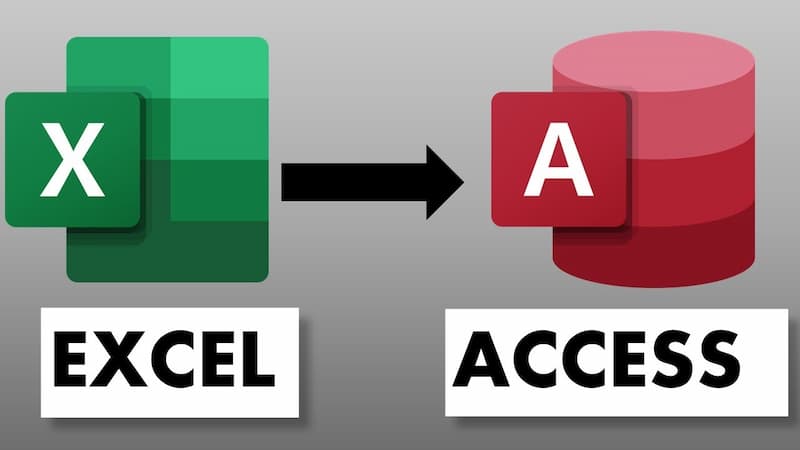
4.1 Giống nhau
Microsoft Access và Microsoft Excel đều có chung mục đích sử dụng là lưu trữ dữ liệu. Và đều được phát triển bởi Microsoft.
4.2 Khác nhau
Bởi có chung mục đích sử dụng nên nhiều người vẫn nhầm lẫn Microsoft Excel và Access là một. Tuy nhiên đây là 2 phần mềm hoàn toàn khác nhau. Microsoft Excel là một tiện ích bảng tính được sử dụng chủ yếu cho các dự án riêng lẻ và thực hiện các phép tính ngắn gọn, tương đối đơn giản.
Với Excel, người dùng sẽ nhập thông tin trực tiếp vào bảng tính của họ nhưng với cơ sở dữ liệu Access lại dựa vào các truy vấn và biểu mẫu được tạo sẵn. Dưới đây là thông tin so sánh chi tiết:
Access
Excel
Phần mềm xử lý tất cả các loại dữ liệu, bao gồm số và văn bản, đồng thời có khả năng thu thập và sắp xếp dữ liệu tốt Excel chủ yếu xử lý dữ liệu số và được sử dụng để tính toán Tất cả dữ liệu được lưu trữ ở một nơi, cùng một lúc Nhiều tài liệu và bảng tính được lưu trữ với dữ liệu khác nhau Tính linh hoạt hơn Excel Xử lý kém linh hoạt hơn Access Phần mềm chỉ khóa dữ liệu ở cấp bản ghi để nhiều người dùng có thể cùng làm việc trên cùng một tệp cơ sở dữ liệu. Excel khóa toàn bộ bảng tính bởi vậy chỉ một người dùng có thể làm việc trên bảng tính đó trong một thời điểm nhất định. Phần mềm này được tạo ra để lưu trữ và quản lý một lượng lớn các dữ liệu ở dạng dễ dàng truy xuất và có thể sử dụng tốt trong các ứng dụng khác nhau. Dung lượng lưu trữ dữ liệu tương đối nhỏ hơn Cho phép người dùng xây dựng các mẫu dữ liệu chức năng và biểu mẫu nhập dữ liệu. Người dùng chỉ có thể làm việc với màn hình dữ liệu chính. Hoạt động trên mô hình multiple relational table hoặc sheet. Hoạt động trên mô hình dữ liệu Non-Relational hoặc flat worksheet. Access có tính chính xác và hiệu quả. Định dạng giới hạn tốc độ và độ chính xác Phù hợp ứng dụng cho các dự án quy mô lớn và các giải pháp dài hạn. Phù hợp cho các dự án quy mô nhỏ và các giải pháp ngắn hạnNhư vậy, nếu bạn muốn thực hiện các chức năng xử lý cơ sở dữ liệu ở quy mô nhỏ cơ bản thì bảng tính Excel sẽ đủ cho nhiệm vụ này. Ngược lại nếu bạn cần một tiện ích phức tạp hơn với quy mô lớn hơn, khả năng xử lý lượng thông tin khổng lồ và hỗ trợ được nhiều người dùng đồng thời thì hãy sử dụng Access.
>>> Xem thêm: Bluestacks Tweaker là gì? Hướng dẫn tải và cài đặt chi tiết
5. Hướng dẫn cách sử dụng phần mềm Microsoft Access
Dưới đây chúng tôi sẽ hướng dẫn chi tiết về cách sử dụng Microsoft Access giúp bạn có thể nắm bắt và khai thác tính năng của phần mềm.
5.1 Tạo cơ sở dữ liệu trên Access
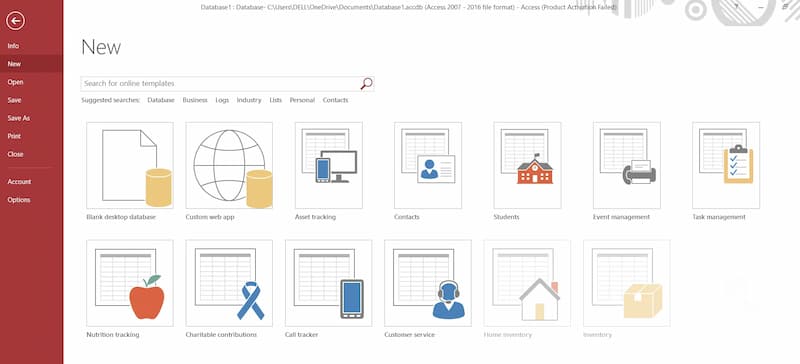
- Bước 1: Đầu tiên bạn truy cập vào Microsoft Access và chọn File trên thanh công cụ -> Chọn “New”. Tại các bản cập nhật mới của phần mềm, bạn có thể mở một cơ sở dữ liệu trống và chọn một mẫu có sẵn.
- Bước 2: Sau đó bạn đặt tên file tương ứng với nội dung có trong dữ liệu để dễ dàng phân biệt và quản lý các nguồn dữ liệu khác nhau trong Microsoft Access. Bạn cũng có thể đổi tên file bằng cách chọn “File” -> “Rename”.
5.2 Nhập dữ liệu trên access
- Bước 1: Định rõ cấu trúc dữ liệu bằng cách xác định thông tin dữ liệu và chọn một hình thức lưu trữ cơ sở dữ liệu phù hợp. Có một số loại định dạng dữ liệu như: biểu mẫu, truy vấn, bảng, báo cáo.
- Bước 2: Tạo bảng ban đầu bằng cách nhập nội dung vào từng phần riêng biệt. Bạn có thể chọn nhập dữ liệu bằng cách thủ công hoặc sao chép-dán nội dung. Dữ liệu sẽ được điền vào các cột riêng biệt, mỗi hàng đại diện cho một hồ sơ riêng.
- Bước 3: Nhập dữ liệu từ nguồn khác. Phần mềm Microsoft Access cung cấp khả năng chia sẻ và trích xuất thông tin từ các tài liệu khác. Để thực hiện điều này, bạn chỉ cần làm theo các bước sau: Chọn “Tab External Data”, sau đó chọn tập tin mà bạn muốn nhập và chọn vị trí lưu trữ dữ liệu, sau đó tiếp tục bằng cách xác định vị trí lưu mới.
- Bước 4: Chèn cột và hình ảnh bằng các công cụ có sẵn trong Microsoft Access.
5.3 Thiết lập mối quan hệ giữa các bảng
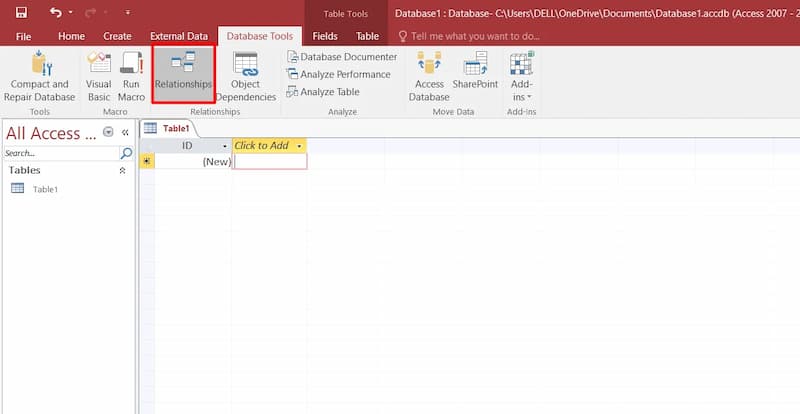
- Bước 1: Đầu tiên, bạn cần hiểu các hoạt động của các khóa: Mỗi bảng sẽ có một trường dữ liệu riêng để định danh mục tiêu. Trong bảng, Access tự động tạo một cột ID để duy trì số thứ tự của mỗi mục. Cột này được sử dụng làm khóa chính. Bên cạnh đó, bảng cũng có thể có các khóa ngoại để liên kết với các bảng khác trong cơ sở dữ liệu, trong đó dữ liệu được chia sẻ giữa các bảng.
- Bước 2: Chọn “Tab”, sau đó chọn “Database Tools” và tiếp tục chọn “Relationship”.
- Bước 3: Tạo mối quan hệ bằng cách nhấp và giữ chuột từ bảng này đến bảng khác. Sau đó, chọn tùy chọn "Enforce Referential Integrity" khi thiết lập mối quan hệ.
5.4 Tạo truy vấn lựa chọn tiêu chuẩn
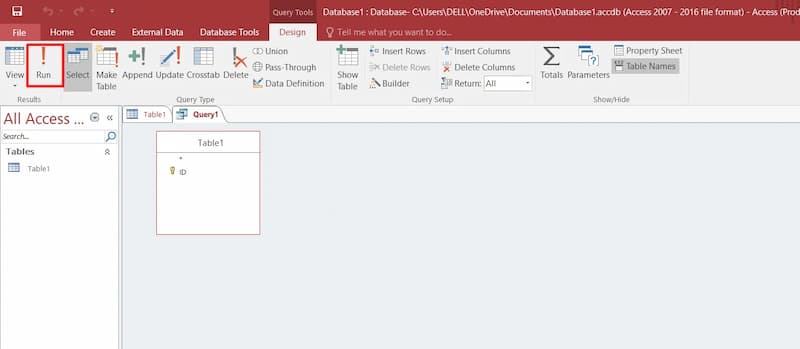
- Bước 1: Tại Microsoft Access, bạn nhấn mở công cụ “Query Design” sau đó chọn “Create” và chọn “Tiếp tục thiết kế truy vấn”.
- Bước 2: Tại bước này, nhấn chọn “The Show Table” và nhấn chuột vào bảng cần chạy truy vấn và tiếp tục nhấn “Close”.
- Bước 3: Sau đó, thêm trường được tạo ra tiếp tục nhấn chuột vào cột truy vấn và sau đó chọn “Design”.
- Bước 4: Tại đây bạn thêm tiêu chuẩn cần thiết. Bạn cũng có thể dùng các kiểu tiêu chuẩn khác nhau.
- Bước 5: Nhấn chọn “Design” -> chọn “Run” để xem kết quả hoặc nhấn Ctrl + S để lưu truy vấn.
5.5 Tạo và dùng biểu mẫu trên Access
- Bước 1: Bạn chọn bảng cần tạo biểu mẫu. Thông thường người dùng sử dụng biểu mẫu để dễ dàng sử dụng và quan sát.
- Bước 2: Tiếp tục nhấn chọn nút “Form” trong “Tab mới”. Khi đó bạn sẽ tạo được một biểu mẫu tự động các trường trong bảng.
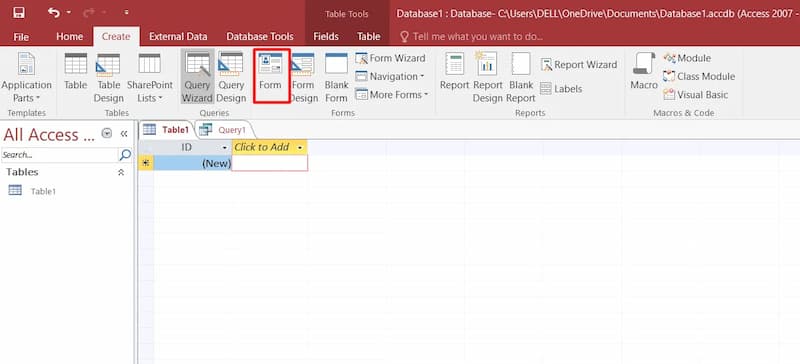
- Bước 3: Điều hướng đến biểu mẫu mới. Sử dụng nút mũi tên ở dưới cùng để chuyển đổi giữa các bản ghi. Bạn cũng có thể sử dụng các nút này trên cạnh để di chuyển từ bản ghi đầu tiên đến bản ghi cuối cùng.
5.6 Tạo một báo cáo trên access
- Bước 1: Lựa chọn bảng hoặc truy vấn.
- Bước 2: Tạo một tab mới.
- Bước 3: Thiết lập nguồn dữ liệu cho báo cáo trống.
- Bước 4: Thêm các trường dữ liệu vào báo cáo.
- Bước 5: Thêm các nhóm vào báo cáo.
- Bước 6: Lưu và chia sẻ báo cáo.
Những bài viết liên quan:
- Droid4x là gì? Hướng dẫn download và cài đặt chi tiết
- Giả lập Android là gì? 10 trình lập Android nhẹ nhất cho PC
- Genymotion là gì? Hướng dẫn cài đặt cài trình giả lập Genymotion
- IPtables là gì? Toàn tập kiến thức cần biết về IPtables
Hy vọng những chia sẻ của FPT Cloud ở trên đã kịp thời giải đáp cho câu hỏi Microsoft Access là gì? Và cung cấp thông tin hữu ích giúp người dùng tiết kiệm được tối đa thời gian xử lý dữ liệu khi vận dụng Access vào công việc.




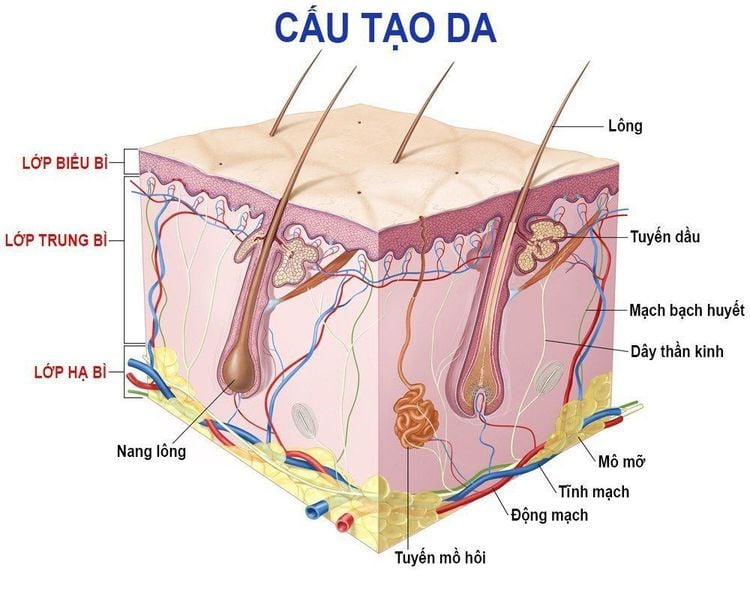

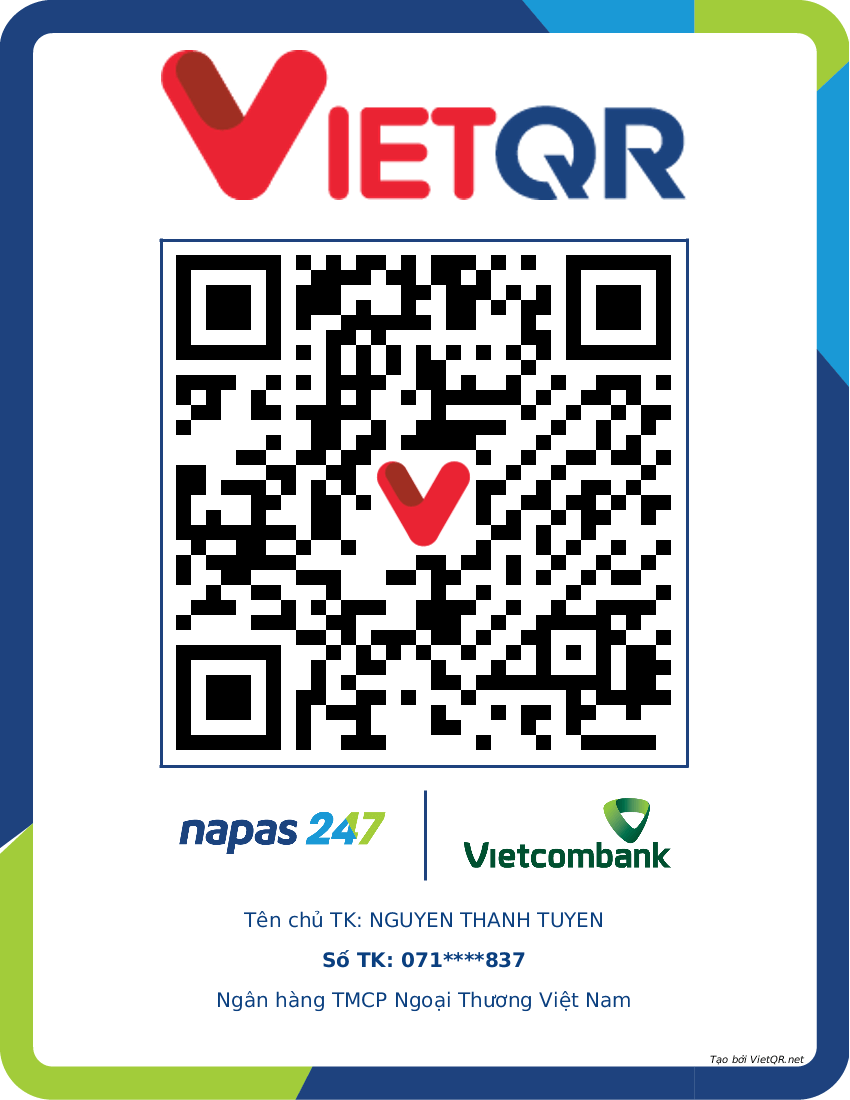
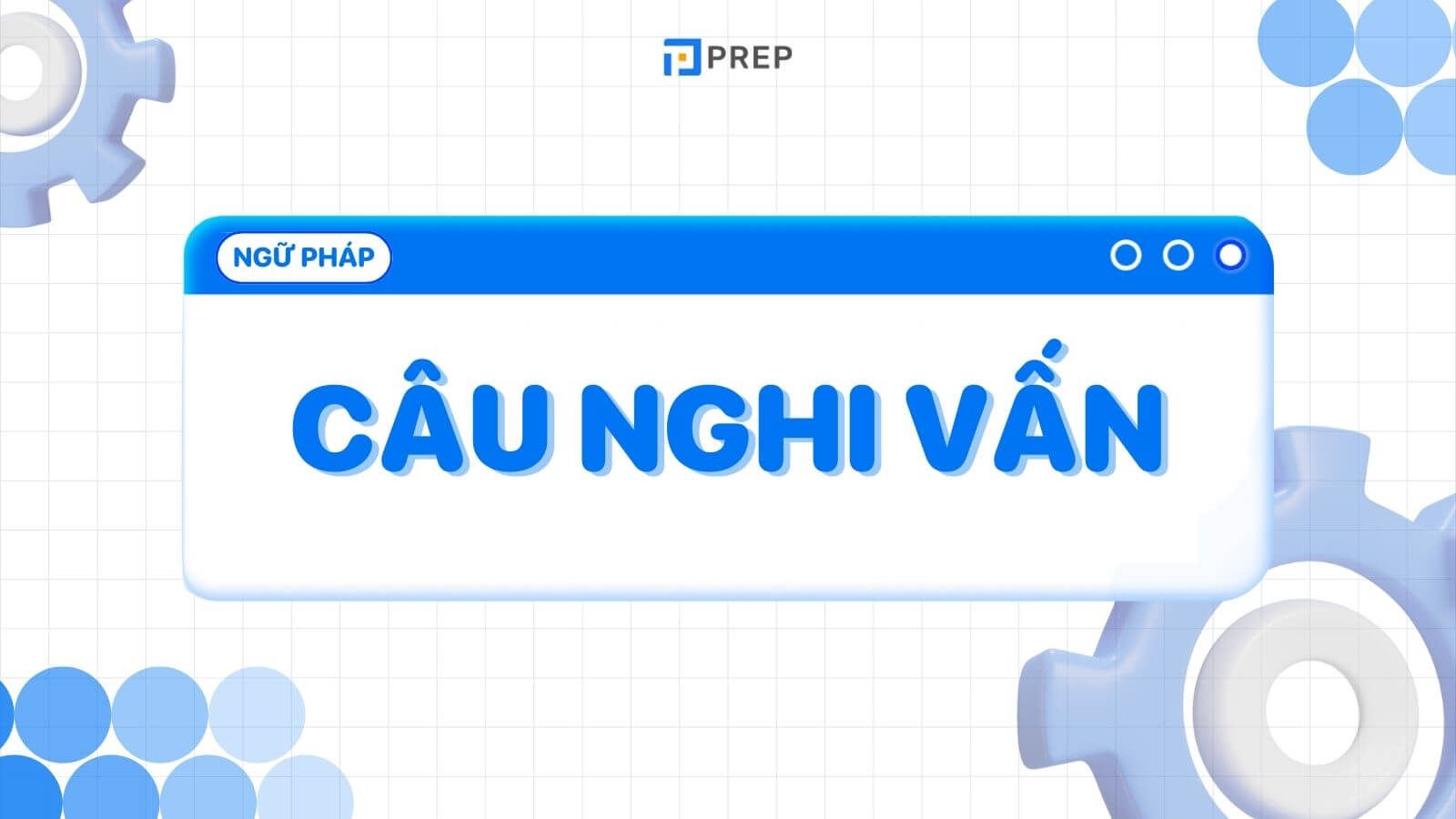










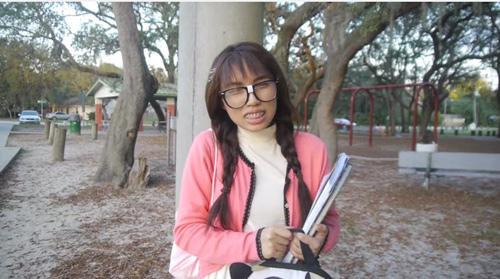
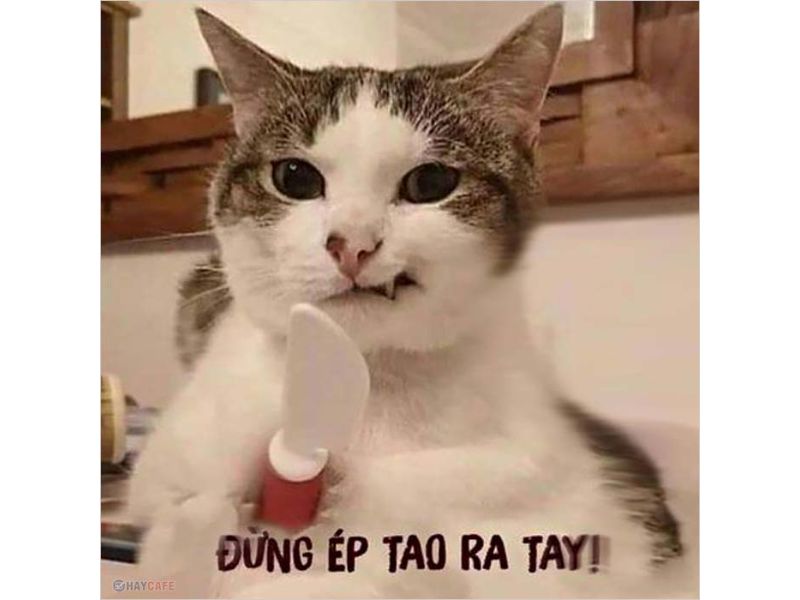
![Ảnh Anime Cute Phô Mai Que Đẹp [102+ Hình Siêu Cute]](/uploads/blog/2024/11/25/abe5e97926c8d9f39bb0d04c91c956cbbc32fbca-1732503618.jpg)

